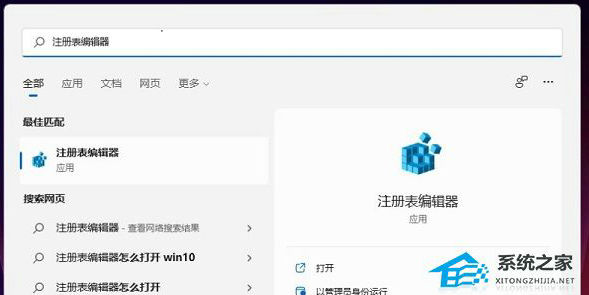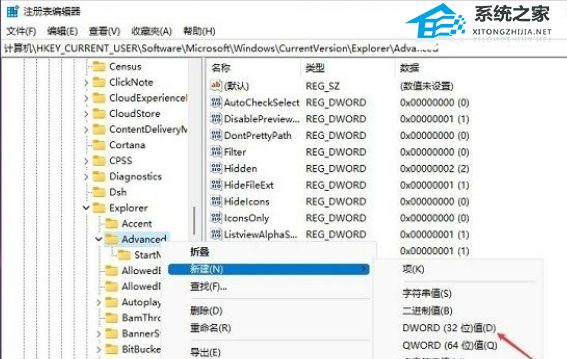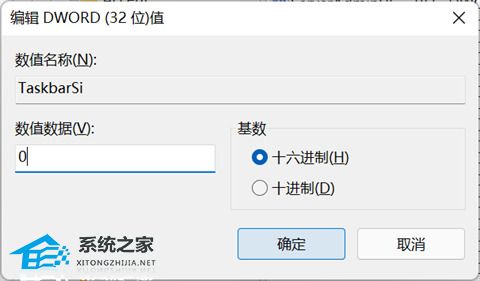Win11 23H2系统任务栏大小怎么改-Win11 23H2任务栏大小的设置步骤
大家好,今天要跟大家分享的是如何在 Win11 23H2 系统中调整任务栏大小。如果你是新手,可能不太清楚怎么操作,没关系,跟着我一步步来,保证让你轻松搞定! 首先,我们需要打开任务栏,然后点击右键选择“任务栏设置”。接着,在弹出的窗口中找到“任务栏行为”选项卡,就可以看到“任务栏按钮”了。最后,我们只需要把“任务栏按钮”改成“合并”,任务栏就会变大啦! 记住哦,这个方法不仅可以调整任务栏的大小,还可以根据自己的需要调整任务栏的位置。如果还有其他问题,欢迎随时向我提问哦!
Win11 23H2任务栏大小的设置步骤:
1. 点击任务栏中的开始菜单,在上方搜索框中输入“注册表编辑器”并打开。
2. 依次点击:HKEY_CURRENT_USERSoftwareMicrosoftWindowsCurrentVersionExplorerAdvanced。
3. 右击“Advanced”,选择“新建”一个“DWORD值”,将其命名为“TaskbarSi”。
4. 数值代表任务栏大小程度,“0”是小任务栏,“1”是中任务栏,“2”是大任务栏。
5. 双击“TaskbarSi”值,在给出的窗口中对数值数据进行设置即可。
以上就是系统之家小编为你带来的关于“Win11 23H2系统任务栏大小怎么改”的全部内容了,希望可以解决你的问题,感谢您的阅读,更多精彩内容请关注系统之家官网。
系统下载排行榜71011xp
电脑公司Win7超级精简系统
2深度技术最新Win7 64位旗舰办公版
3系统之家最小Win7精简版系统239M
4雨林木风Win7精简版32位 239M终极纯净版
5深度技术Win7精简版64位终极纯净版
6电脑公司Windows7 32位旗舰纯净版
7电脑公司 Windows7 64位 免费办公版
8雨林木风 Windows7 64位 最新旗舰版
9深度技术 Windows7 32位 精简旗舰版
10风林火山 Windows7 64位 官方旗舰版
技术员联盟最新Win10 22H2正式版
2电脑公司Win10 22H2 X64游戏优化版
3萝卜家园Win10专业版21H2镜像
4风林火山 Win10 64位 精简版镜像文件
5风林火山Win10最新21H2正式版镜像
6系统之家 Win10 22H2 64位 中文家庭版
7萝卜家园Win10 1809专业版最新版本
8Windows10 22H2 64位 专业办公版
9【联想通用】联想 Lenovo Windows10 X64 家庭版
10电脑公司 Win10 22H2 64位 官方正式版